QQ语音通话时对方为何听不到我说话?
作者:佚名 来源:未知 时间:2024-12-04
当我们使用QQ进行语音通话时,偶尔会遇到一个让人头疼的问题:对方听不到我们的声音。这个问题可能由多种原因引起,涉及硬件设置、软件配置以及网络环境等多个方面。下面,我们就来详细探讨一下为什么会出现这种情况,并给出相应的解决方法。
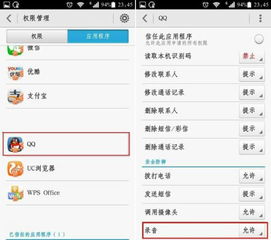
1. 检查麦克风硬件是否正常
首先,我们需要确保自己的麦克风是工作正常的。这是最基本的检查步骤,也是很多用户容易忽略的地方。
检查麦克风是否连接正确:如果你使用的是外接麦克风(如头戴式耳机或独立麦克风),请确保它已经正确连接到电脑上。有些麦克风需要通过USB接口连接,有些则需要插入音频插孔,确保连接无误。
测试麦克风功能:你可以在电脑的控制面板或系统设置中找到声音设置,通过录音功能测试麦克风是否能正常工作。试着说话,看看录音设备是否有反应。
检查麦克风是否被禁用:在某些情况下,麦克风可能被系统或软件禁用。请确保麦克风没有被静音或禁用。
2. 调整QQ语音设置
如果麦克风硬件没有问题,接下来我们需要检查QQ的语音设置。
打开QQ语音设置:在QQ聊天窗口中,点击语音通话按钮旁边的“设置”图标,进入语音设置界面。
选择正确的麦克风设备:在语音设置界面中,确保你选择了正确的麦克风设备。有时候,系统可能会识别到多个音频输入设备,你需要选择正在使用的那个。
调整音量和增强设置:检查麦克风音量是否设置得过低,以及是否有启用麦克风增强功能。有时候,增强功能可以提高麦克风的灵敏度,但也可能导致音质下降或出现噪音。
3. 检查系统声音设置
除了QQ的语音设置,系统的声音设置同样重要。
进入系统设置:打开电脑的“控制面板”或“设置”应用,找到声音或音频设置。
检查默认输入设备:确保系统已经正确识别并选择了你的麦克风作为默认输入设备。如果系统默认选择了其他设备(如内置扬声器或耳机插孔),你需要手动更改。
调整声音级别:在声音设置中,你还可以调整麦克风的声音级别,确保它没有被静音或设置得过低。
4. 检查网络状况
语音通话需要稳定的网络连接。如果你的网络状况不佳,可能会导致语音数据无法顺利传输,从而让对方听不到你的声音。
检查网络连接:确保你的电脑已经连接到互联网,并且网络信号稳定。如果你使用的是无线网络,请检查信号强度是否足够。
关闭其他占用网络资源的程序:在进行语音通话时,尽量避免同时运行其他占用网络资源较大的程序(如视频流媒体、大型在线游戏等)。这些程序可能会占用大量带宽,导致语音通话质量下降。
尝试更换网络环境:如果可能的话,尝试将你的电脑连接到其他网络环境(如不同的Wi-Fi网络或有线网络),看看问题是否得到解决。
5. 更新驱动程序和QQ版本
有时候,驱动程序或QQ本身的版本过旧也可能导致语音通话问题。
更新音频驱动程序:打开设备管理器(在“控制面板”或“设置”应用中找到),找到音频输入设备(如麦克风),右键点击并选择“更新驱动程序”。按照提示完成驱动程序的更新。
更新QQ版本:确保你正在使用的QQ版本是最新版本。旧版本的QQ可能存在一些已知的语音通话问题,而这些问题在新版本中可能已经被修复。
6. 检查系统权限设置
在某些情况下,系统权限设置可能会阻止QQ访问麦克风设备。
检查应用权限:在Windows系统中,你可以通过“设置”应用中的“隐私”选项来检查哪些应用有权限访问你的麦克风设备。确保QQ已经被允许访问麦克风。
运行QQ为管理员:尝试以管理员身份运行QQ。有时候,提高程序的运行权限可以解决一些权限相关的问题。
7. 尝试其他语音通话软件
如果以上方法都没有解决问题,你可以尝试使用其他语音通话软件(如微信、Skype等)来检查是否是QQ本身的问题。
下载并安装其他语音通话软件:从官方网站下载并安装其他常用的语音通话软件。
进行语音通话测试:使用新安装的软件进行语音通话测试,看看对方是否能听到你的声音。如果其他软件能够正常工作,那么问题可能出在QQ上;如果其他软件也存在同样的问题,那么问题可能出在硬件或系统设置上。
8. 寻求专业帮助
如果以上所有方法都没有解决问题,那么你可能需要寻求专业帮助。
联系QQ客服:打开QQ客服页面,向客服人员描述你的问题并寻求帮助。他们可能会提供一些额外的解决方案或建议。
寻求电脑维修服务:如果问题可能与硬件有关(如麦克风损坏或主板音频芯片故障),你可以考虑联系专业的电脑维修服务进行检修。
总之,当我们在QQ语音通话时遇到对方听不到我们声音的问题时,不要慌张。按照上述步骤逐一排查并尝试解决,相信你一定能够找到问题的根源并成功解决它。
- 上一篇: 揭秘!bie和vill之间的神秘关系究竟如何?
- 下一篇: 如何解决盛大的ET加速器问题?
































